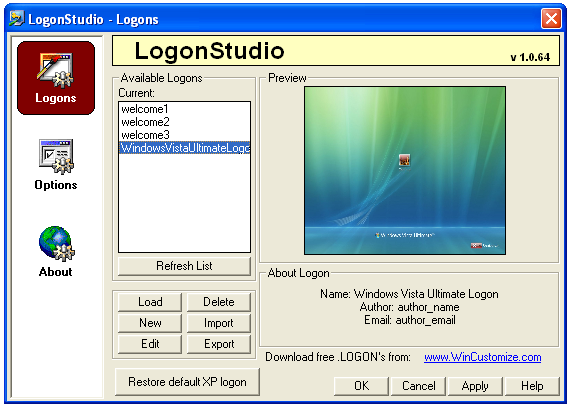Windows 7 och Vista innehåller en trevlig uppsättningbakgrunder, men tyvärr kan de flesta av dem inte konfigureras som standard. Tack vare en gratis app och några registerändringar kan du dock göra standardskärmsläckarna unikt till dina!
Anpassa standard skärmsläckare
Om du någonsin har tryckt på Anpassa-knappen på de flesta standardskärmsläckare i Windows 7 och Vista hälsades du förmodligen med det här meddelandet:

En liten grävning i registret visar att dettaär inte helt korrekt. Standardskärmsläckarna i Vista och 7 har alternativ du kan ställa in, men de är inte uppenbara. Med hjälp av en app eller några registertips kan du enkelt anpassa skärmsläckarna så att de är unika. Så här kan du göra det med en app eller i registret.
Anpassa Windows-skärmsläckare med System Screensavers Tweaker
Ladda ner System Screensavers Tweaker (länk nedan) och packa upp mappen. Kör nt6srccfg.exe i mappen för att justera dina skärmsläckare. Denna applikation låter dig justera skärmsläckarnas registerinställningar grafiskt, och det fungerar bra i alla versioner av Windows Vista och 7, inklusive x64-versioner.
Ändra de inställningar du vill ha i skärmsläckaren och klicka på Verkställ.
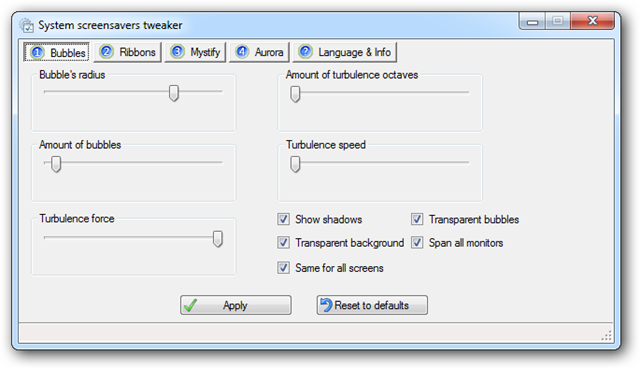
För att förhandsgranska ändringarna i din skärmsläckare, öppna fönstret Skärmsläckarinställningar som vanligt genom att högerklicka på skrivbordet och välja Anpassa.

Klicka på skärmsläckarknappen längst ned till höger.
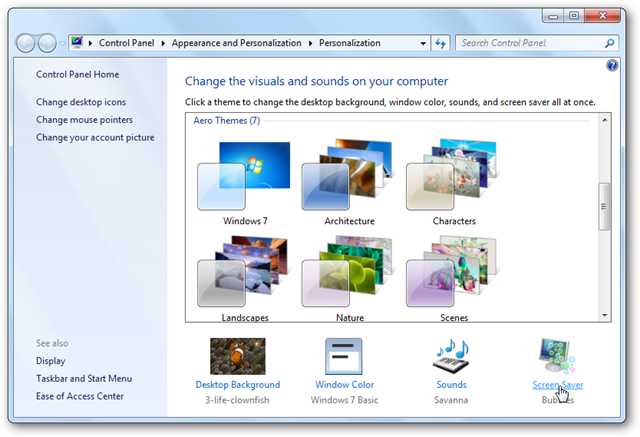
Välj nu din modifierade skärmsläckare och klicka på Förhandsgranska för att se dina ändringar.

Du kan ändra ett stort antal inställningar förSkärmsläckare bubblor, band och Mystify i Windows 7 och Vista samt skärmsläckaren Aurora i Windows Vista. Tweaks till Bubbles skärmsläckare är särskilt trevliga. Så här ser bubblorna ut utan transparens.

Och genom att justera lite mer får du en skärmsläckare som ser mer ut som en skärm full av kulor.

Band och Mystify har vardera mindre inställningar, men kan ändå ge några unika effekter.
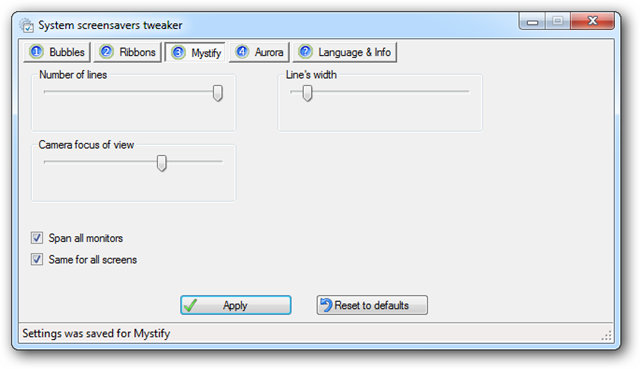
Hur är det för en lysande skärmsläckare?

Och om du vill återställa dina skärmsläckare till standardinställningarna, kör du bara System Screensavers Tweaker och välj Återställ till standardvärden för skärmsläckaren du vill återställa.

Anpassa Windows-skärmsläckare i registret
Om du föredrar att rulla upp ärmarna och justeraWindows under huven, så här kan du anpassa skärmsläckarna själv i registret. Skriv regedit i sökrutan i Start-menyn, bläddra till tangenten för varje skärmsläckare och lägg till eller modifiera DWORD-värdena för den skärmsläckaren med hjälp av decimalbasen.

Observera: Att justera registret kan vara svårt, så om du är osäker, använd bara tweaking-applikationen ovan. Du vill antagligen skapa en systemåterställningspunkt.

Bubblor
För att redigera Bubbles skärmsläckare, bläddra till följande i regedit:
HKEY_CURRENT_USERSoftwareMicrosoftWindowsCurrent VersionScreensaversBubbles
Lägg nu till eller modifiera följande DWORD-värden för att justera skärmsläckaren:
- Material Glas - ange 0 för fast eller 1 för transparenta bubblor
- Radie - ange ett nummer mellan 1090000000 och 1130000000; ju större antal desto större är bubblornas radie
- ShowBubbles - ange 0 för att visa en svart bakgrund eller 1 för att visa det aktuella skrivbordet bakom bubblorna
- ShowShadows - ange 0 utan skugga eller 1 för skuggor bakom bubblorna
- SphereDensity - ange ett nummer från 1000000000 till 2100000000; ju högre nummer, desto fler bubblor på skärmen.
- TurbulensNumOctaves - ange ett nummer från 1 till 255; ju högre siffra desto snabbare ändras bubbelfärgerna.
Band
För att redigera Ribbons skärmsläckare, bläddra till följande i regedit:
HKEY_CURRENT_USERSoftwareMicrosoftWindowsCurrent VersionScreensaversRibbons
Lägg nu till eller modifiera följande DWORD-värden för att justera skärmsläckaren:
- Fläck - ange 0 för att förhindra att band bleknar, eller 1 för att få dem att blekna bort efter några ögonblick.
- Numribbons - ange ett nummer från 1 till 100; ju högre antal, desto fler band på skärmen.
- RibbonWidth - ange ett nummer från 1000000000 till 1080000000; ju högre antal desto tjockare band.
Mystifiera
För att redigera skärmsläckaren Mystify, bläddra till följande i regedit:
HKEY_CURRENT_USERSoftwareMicrosoftWindowsCurrent VersionScreensaversMystify
Lägg nu till eller modifiera följande DWORD-värden för att justera skärmsläckaren:
- Fläck - ange 0 för att förhindra att linjer tappar, eller 1 för att få dem att blekna efter några ögonblick.
- Linjebredd - ange ett nummer från 1000000000 till 1080000000; ju högre tal desto bredare rader.
- NumLines - ange ett nummer från 1 till 100; ju högre värde desto fler rader på skärmen.
Aurora - endast Windows Vista
För att redigera Aurora skärmsläckare i Windows Vista, bläddra till följande i regedit:
HKEY_CURRENT_USERSoftwareMicrosoftWindowsCurrent VersionScreensaversAurora
Lägg nu till eller modifiera följande DWORD-värden för att justera skärmsläckaren:
- Amplitud - ange ett värde från 500000000 till 2000000000; ju högre värde desto långsammare rörelse.
- ljusstyrka - ange ett värde från 1000000000 till 1050000000; ju högre värde desto ljusare blir påverkan.
- NumLayers - ange ett värde från 1 till 15; ju högre värde desto fler auroralager visas.
- Fart - ange ett värde från 1000000000 till 2100000000; ju högre värde desto snabbare cyklar du.
Slutsats
Även om standard skärmsläckare är trevliga, dekan vara tråkigt efter ett tag med sina standardinställningar. Men med dessa tweaks kan du skapa en mängd livfulla skärmsläckare som borde hålla skrivbordet friskt och intressant.
Länk
Ladda ner System Screensavers Tweaker